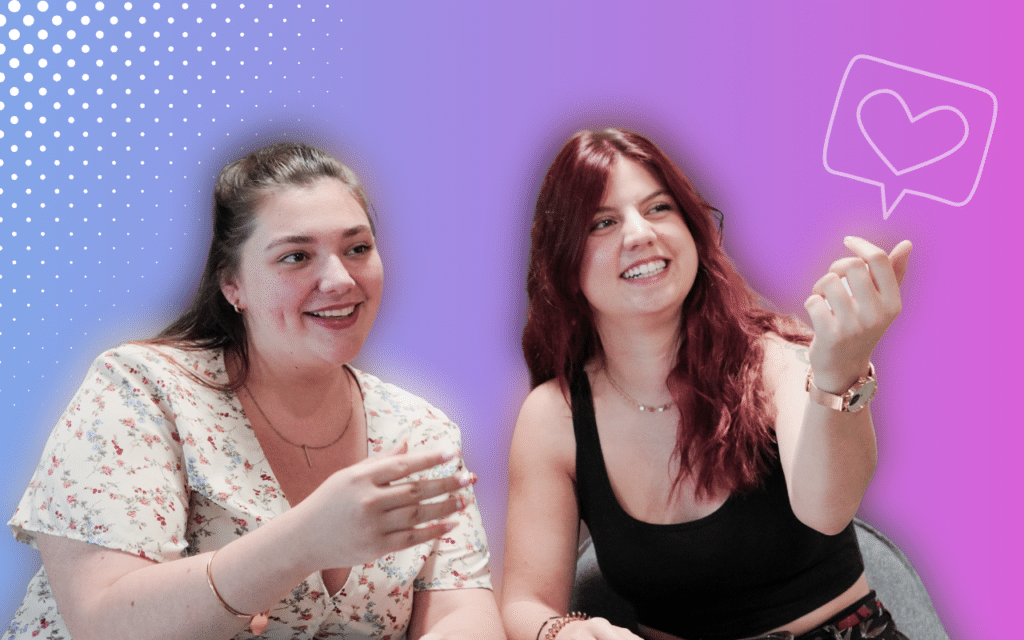U bent begonnen op LinkedIn en prospectie heeft geen geheimen meer voor u? Prachtig! Maar is er een addertje onder het gras? Je wil weten hoe je de LinkedIn leesbevestigingen activeert en weet wanneer je prospect een bericht heeft geopend en gelezen? Hang on, takeoff 🚀 onmiddellijk.
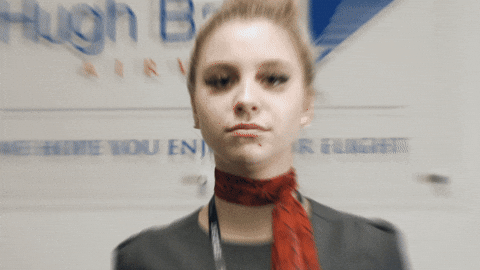
Oké, dus je weet het al, LinkedIn is heel anders dan andere sociale media die we kennen… Nee, natuurlijk is het dat niet. Het gebruik ervan ligt heel dicht bij wat we gewoon zijn en dus dicht bij de reeds bestaande chat-app. Het wordt eerder gebruikt in de professionele sfeer 🤓. Bovendien is het het professionele sociale netwerk bij uitstek en heeft het miljoenen gebruikers.
Het is een van de krachtigste tools op het vlak van BtoB prospectie. En over prospectie gesproken, u zult uw klanten moeten benaderen door hen berichten te sturen via instant messaging. Tot zover alles goed. Er is nog één ding, je zou graag willen weten of je bericht gelezen is door je potentiële klant.
En ook al is laten zien dat je een bericht hebt gelezen zonder te antwoorden niet helemaal goed, je hebt wel de mogelijkheid om te weten of je bericht is afgeleverd ✔️.
LinkedIn leesbewijzen inschakelen
Net als bij zijn landgenoot Facebook of Messenger heb je bij LinkedIn de mogelijkheid om leesbevestigingen in te schakelen. De functie kwam pas in april 2022, maar beter laat dan nooit, want ja, deze functie zal ons goed van pas komen.
Maar dat is nog niet alles, want door deze functie in te schakelen kun je ook de invoerindicator zien (maar als je, je weet wel, toen je zat te wachten op een berichtje van je crush 💏, naar de 3 kleine geanimeerde puntjes keek recht onder de berichtgeving… – we hebben het allemaal gedaan).
Met deze input-indicator kun je dus zien of je correspondent op dit moment op je reageert.
Om dit te doen, zijn hier de te volgen stappen:
- Log in op uw LinkedIn account.
- Klik op uw profielfoto rechtsboven in het scherm.
- Kies “Instellingen en privacy”.
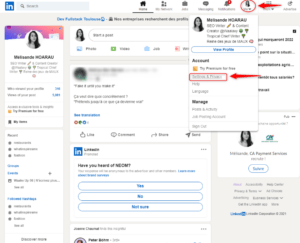
- Ga naar het tabblad “Communicatie” en dan ” Berichtenervaring“.
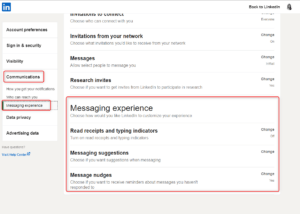
- Klik op ” leesbevestigingen en type-indicatoren” (om te zien of je correspondenten je in real time antwoorden).
U zult zien dat de optie standaard is uitgeschakeld (bij mij was dat in ieder geval zo).
- Activeer ontvangstbevestigingen.
LinkedIn leesbevestigingen inschakelen op mobiel
Ben je niet het type dat achter de computer hangt, maar heb je liever je smartphone 📱 in je handen? Geen probleem, de procedure is bijna dezelfde als op desktop. Dat laten we je nu zien 😊. Het mooiste? Het maakt niet uit of je een Android toestel of een Apple toestel gebruikt.
- Log in op je LinkedIn applicatie.
- Klik op je profielfoto linksboven.

- Tik nu op “Voorkeuren”
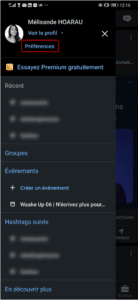
- Ga naar “Communications” en dan “Messaging Experience.”
- Tik dan op “Read receipts and typing indicators.”
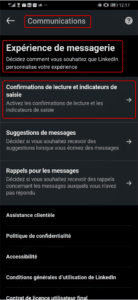
- Schakel tot slot de LinkedIn lees ontvangsten functie in.
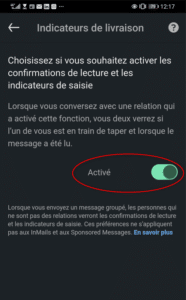
Zo, gemakkelijk ✨ toch?
Waarom LinkedIn read receipts inschakelen ?
Wanneer je deze functie inschakelt, laat het je weten of de persoon voor wie het bericht bedoeld is, het ontvangen heeft. Het is altijd handig om te weten of het bericht gelezen is ✔️. Ook kan je altijd denken aan een reminder op LinkedIn als ze je bericht hebben gezien maar niet hebben gereageerd.
Aan de andere kant hebben deze “bevestigingen” een klein nut. Laten we zeggen:
Je verstuurt naar een paar prospecten, en je realiseert je dat je het verkeerde bericht naar de verkeerde persoon hebt gestuurd; wel, je moet weten dat het verwijderen van een mesageen optie is.
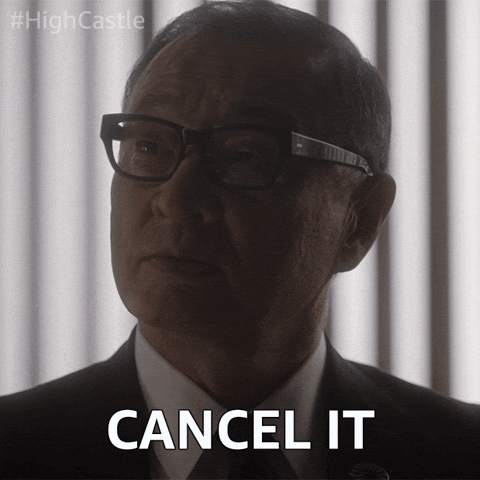
Wel, om een bericht te verwijderen, is er een criterium dat je moet respecteren: je kan dat enkel doen zolang het nog niet gelezen is en… Zolang het de tijdslimiet van 60 minuten niet overschreden heeft. Merk op dat je het ook enkel binnen de 60 minuten kan veranderen.
Als u prospectietools gebruikt, kan het nuttig zijn om te weten of uw berichten worden geopend en gelezen😊. Waarom? Om uw hele verkoopboodschap te verbeteren. Als u geen reactie krijgt, is uw boodschap misschien niet relevant voor uw doelpubliek.
Aarzel niet om het te herwerken en ook om A/B tests uit te voeren om dit kanaal te optimaliseren.
Begrijp hoe het werkt
Om de bevestiging te laten werken, moet u de functie van activering hebben. Niet alleen u, maar ook uw gesprekspartner. Wanneer u deze functie voor u beiden actief heeft, kunt u zien of het bericht gelezen is en op welk tijdstip uw bericht gelezen is.
Het zien van de tijd dat het bericht werd gelezen is alleen beschikbaar op de desktopversie. Ga met uw cursor over de profielfoto van uw correspondent.
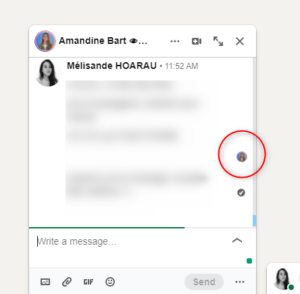
Wie zou de LinkedIn leesbevestiging moeten activeren?
Als we je een objectief antwoord zouden moeten geven, dan zou het ja zijn. Maar het hangt allemaal af van je gebruik van dit professionele sociale netwerk.
Iedereen zou deze functie moeten activeren. Vooral wanneer u prospectie doet en een optimale open rate wil en uw boodschap begrepen (dus ook gelezen) wil zien door uw prospect base.
Hoe weet u of uw bericht 💬 goed is? Hoe weet u of uw prospects geïnteresseerd zijn? Ja, het zal goed zijn dankzij de leesbevestiging. Als u merkt dat uw berichten worden gelezen en u geen reactie krijgt, is het misschien een goed idee om uw aanpak in uw prospectberichten te wijzigen.
Wees echter voorzichtig, alleen omdat u geen reactie krijgt, betekent niet dat uw prospect niet geïnteresseerd is. Denk aan Inbound Marketing… U moet uw prospects bereiken met het juiste product, de juiste boodschap, maar bovenal op het juiste moment.
Wees je er ook van bewust dat het inschakelen van deze functie niet definitief is 😊. Als je het niet meer wilt, volg je gewoon de procedure die eerder in dit artikel is beschreven en deactiveer je gewoon de groene stip.
Hoe kun je je prospectieboodschap verbeteren?
Als je wilt dat mensen op je reageren en slagen in het ontwikkelen van je netwerk, zul je effectief moeten zijn in je boodschap.
- Eerste stap: Target de juiste mensen (het heeft geen zin om je LinkedIn profiel te optimaliseren als je target als een sok. Maak persona’s, het is heel belangrijk en we kunnen het niet genoeg herhalen).
- Praat niet over jezelf ⛔ (je prospect kan het niet schelen, en op LinkedIn is er altijd een manier om je identiteit te controleren).
- Ga in op de behoefte van je toekomstige klant.
- Kom ter zake: als je bericht te lang is, zullen je prospecten het niet lezen en als je bericht te kort is, bestaat het risico dat ze niet begrijpen wat je doet. Zoek het juiste evenwicht en doe vooral wat A/B-tests.
- Trek de aandacht vanaf de eerste regels van je boodschap. Wees niet bang om buiten de lijntjes te denken om origineel te zijn 🐉.
- Wees overtuigd van je product of dienst (ja het klinkt logisch) en laat zien dat je je onderwerp van A tot Z beheerst.
Als je je aan deze verschillende punten houdt, zal je minder kans hebben om in junk mail of spam terecht te komen.
Artikel Faqs: Heeft LinkedIn leesbevestigingen ?
Wanneer je met iemand connect of een bericht stuurt op LinkedIn, kan je je afvragen of ze het hebben geopend en gelezen ✔️. Je wilt een bevestiging krijgen dat je bericht ontvangen is. Deze kleine functie kan je helpen wanneer je prospectie doet, vooral over de vraag of je berichten relevant zijn. Door deze van het sociale netwerk LinkedIn in te schakelen, kun je duidelijke indicatoren hebben of je bericht relevant genoeg is of niet.
Activeer de functie op mobiel en desktop
Het proces op beide media is bijna gelijk. Het hangt er allemaal vanaf of je meer een desktop type bent 💻 of dat je smartphone een verlengstuk van je hand is. In beide gevallen (en dit geldt ook voor besturingssystemen, het maakt niet uit of je een Android-telefoon hebt of onder IOS, er verandert niets, wees gerust), is het heel eenvoudig om deze kleine functie in te stellen.
Je logt in op LinkedIn, dan klik je op je portret. Dan moet je klikken op voorkeuren en in communicatie. Als je daar bent, ga je naar messaging experience en schakel je de functie in. E-A-S-Y ❤️.
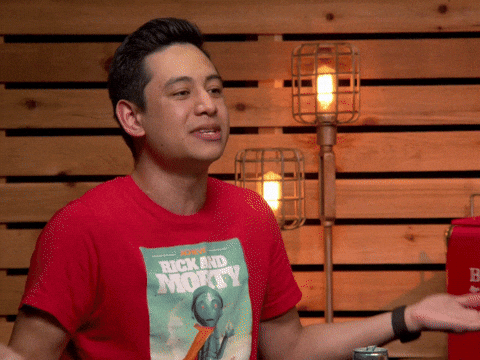
De “acknowledgement” functie op LinkedIn is een indicator die zegt dat je bericht in de inbox van de lezer is geplaatst en gelezen. Als een prospect je bericht heeft gelezen, zie je zijn profielfoto rechtsonder in je bericht verschijnen.
Merk op dat u ook kunt weten wanneer een persoon beschikbaar is (oh ja, u stalkt uw prospects (besteed er echter toch niet te veel tijd aan …) )… Standaard toont het professionele sociale netwerk u wanneer een persoon online is of niet. Open gewoon uw bericht en als er een groene stip verschijnt onder de naam van een persoon, betekent dit dat deze persoon online is. En je kunt een gesprek beginnen met die persoon.
De voordelen van het inschakelen van LinkedIn leesbevestigingen
Als je deze functie op LinkedIn inschakelt, help je je bedrijf 🔥. Het zal u laten weten of u de juiste aanpak hebt in uw prospectieberichten.
Deze functie lijkt verouderd, maar als je er echt over nadenkt, zal het je helpen je berichten te verbeteren. U kunt het gebruiken als een KPI (om uw reactiepercentage te kennen bijvoorbeeld).
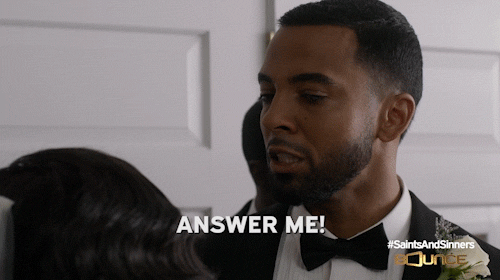
Hierdoor kunt u ook weten wat werkt als een bericht. Komt het bericht aantrekkelijk over? Reageren uw ontvangers? Het is dankzij dit kleine kenmerk dat u in staat zult zijn om verschillende beslissingen te nemen over uw strategie.
Natuurlijk hoeft u deze functie niet actief te houden als u er geen behoefte meer aan hebt of niet 💀. En om het uit te schakelen, niets is eenvoudiger, u gaat terug naar de stappen van wat we hierboven zeiden en schakelt de lees bevestiging uit. U bent vrij om het opnieuw te activeren wanneer u maar wilt.
De stappen om LinkedIn leesbevestigingen te activeren
Om u een overzicht te geven van hoe u de leesbevestiging inschakelt, laten we beginnen:
- Log in op je favoriete app: LinkedIn.
- Ga naar je profiel, “Instellingen en Privacy”.
- Schakel over naar Communicatie “Messaging ervaring”.
- We rollen “Leesbevestigingen en invoerindicatoren” uit
- U activeert de pastille!
Nu weet je hoe je LinkedIn leesbevestigingen inschakelt 🚀.